Avant cela, nous avons rédigé une série de guides sur la façon de s’approprier des fichiers et d’exécuter des programmes en tant qu’administrateur. Récemment, en modérant les commentaires, j’ai remarqué que de nombreux utilisateurs souhaitaient exécuter le panneau de configuration en tant qu’administrateur.
Pour commencer, Windows ne vous permettra pas d’exécuter le Panneau de configuration en tant qu’administrateur. En effet, sous Windows 7, Windows 8 / 8.1 et Windows 10, tu ne gagnes rien en démarrant le Panneau de configuration en tant qu’administrateur. Autrement dit, le panneau de configuration n’est qu’un moyen simple d’accéder à tous les outils et options disponibles dans Windows. En d’autres termes, il comprend uniquement des raccourcis vers des programmes et des outils d’administration tels que Programmes et fonctionnalités et Options des dossiers.
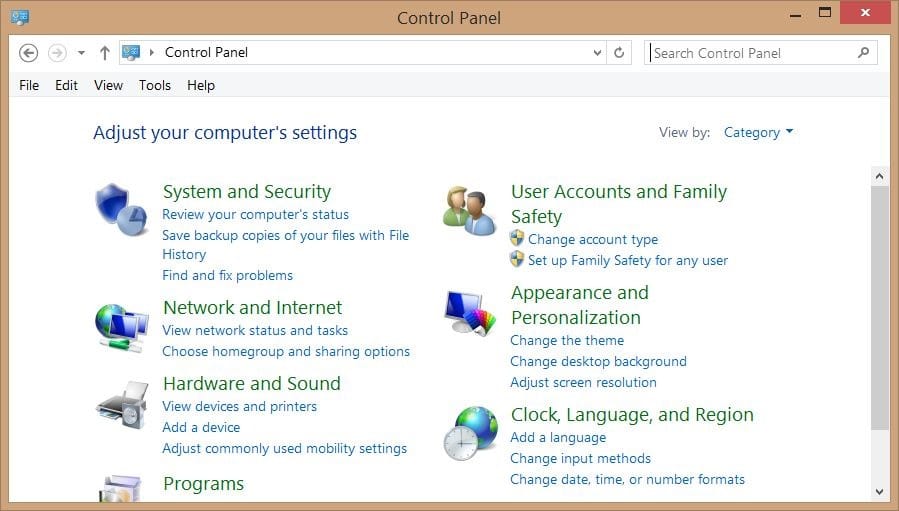
Cela dit, il existe une solution de contournement pour ouvrir le Panneau de configuration en tant qu’administrateur dans Windows 7, Windows 8 et Windows 10 si vous souhaitez vraiment ouvrir le Panneau de configuration en tant qu’administrateur. Tout ce que vous avez à faire est simplement de créer un raccourci du Panneau de configuration sur votre bureau, puis de configurer Windows pour lancer le raccourci en tant qu’administrateur.
Voici comment ouvrir le panneau de configuration avec des privilèges d’administrateur sous Windows 7, Windows 8 et Windows 10.
Étape 1: Clic-droit sur le bureau, cliquez sur Neufpuis cliquez sur Raccourci pour ouvrir l’assistant de création de lien.
Étape 2: Dans Tapez l’emplacement de l’article box, collez le chemin suivant:
C: Windows System32 control.exe
Veuillez remplacer «C» par la lettre de lecteur de la partition sur laquelle Windows est installé.
Cliquez sur Suivant.
Étape 3: Saisissez un nom pour le nouveau lien. Nous vous recommandons de le nommer Panneau de configuration administrateur afin de pouvoir le reconnaître facilement.
Cliquez sur terminer pour créer un raccourci vers le panneau de configuration sur le bureau.
Étape 4: Vous pouvez maintenant cliquer avec le bouton droit sur le raccourci, puis cliquer sur l’option Exécuter en tant qu’administrateur pour ouvrir le Panneau de configuration avec des droits d’administrateur. Si vous souhaitez ouvrir le Panneau de configuration avec des droits d’administrateur en double-cliquant simplement dessus, suivez les trois étapes suivantes pour configurer le raccourci pour qu’il démarre toujours en tant qu’administrateur.
Étape 5: Maintenant, faites un clic droit sur le raccourci du Panneau de configuration sur votre bureau et cliquez sur Biens pour ouvrir la boîte de dialogue Propriétés.
Étape 6: Passer au Raccourci onglet puis cliquez sur Avancée ouvre la boîte de dialogue Propriétés avancées.
Étape 7: Enfin, sélectionnez l’option Exécuter en tant qu’administrateur, cliquez sur OK, puis sur le bouton Appliquer. C’est tout!
Vous pouvez maintenant double-cliquer sur le raccourci du Panneau de configuration sur le bureau pour lancer le Panneau de configuration en tant qu’administrateur. Mais, comme mentionné précédemment, vous ne pouvez rien faire en exécutant le Panneau de configuration en tant qu’administrateur. Bonne chance!